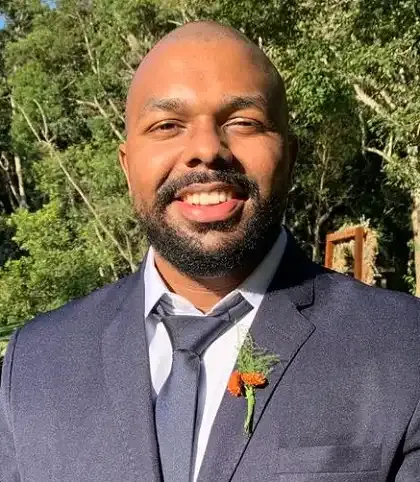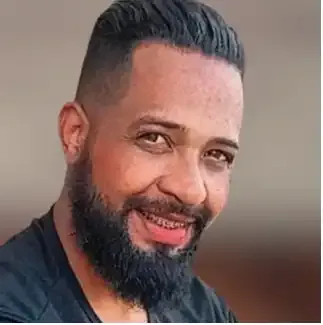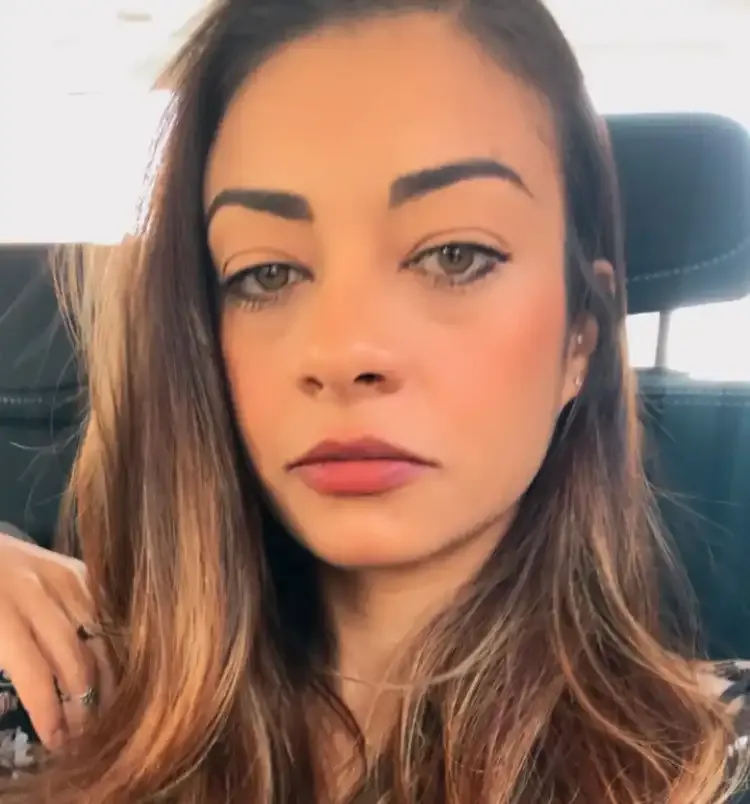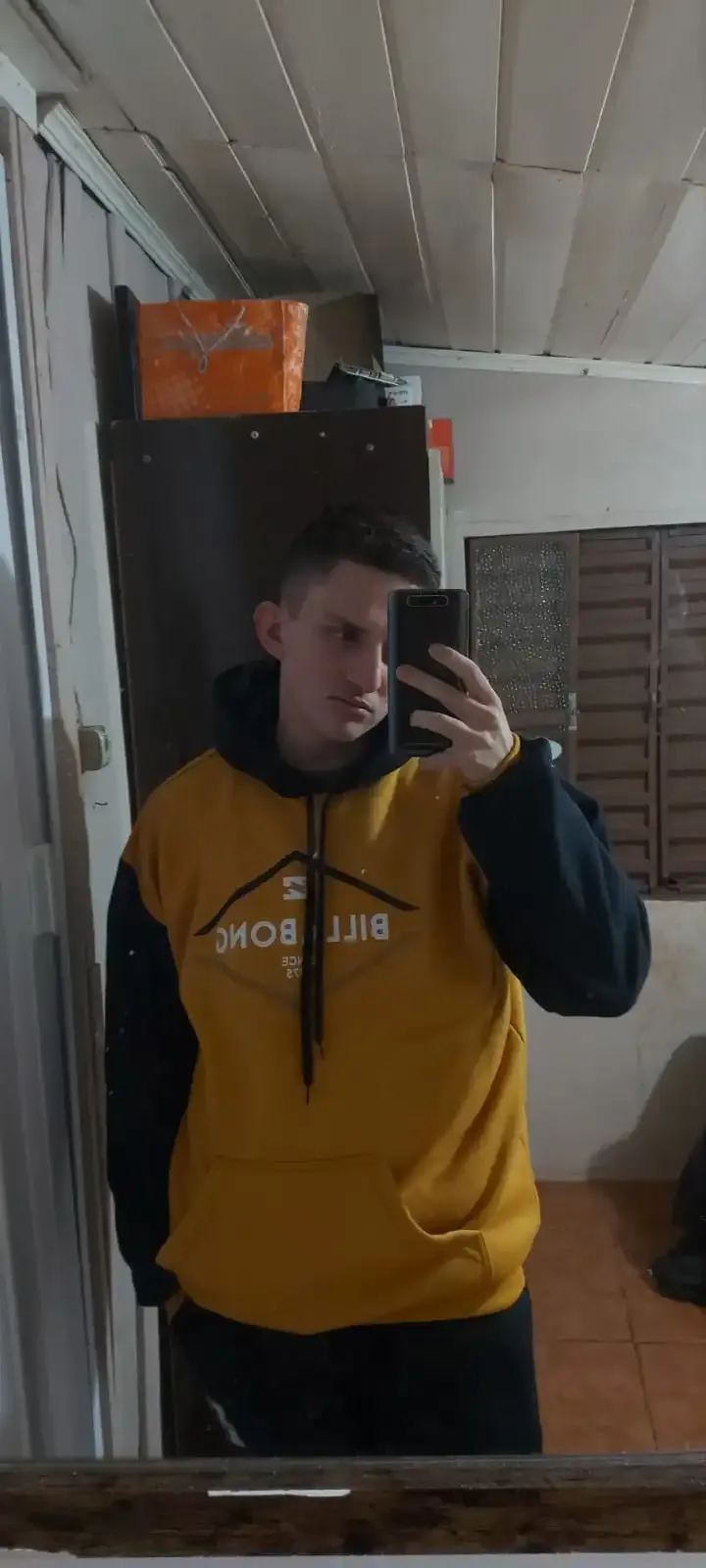Passo a Passo de Instalação do MySQL no Windows
- 1. Acessar o site oficial para download do MySQL e escolher a opção de instalador de acordo com o seu sistema operacional (Para o tutorial, iremos utilizar o Windows)

- 2. Teremos 2 opções de instaladores. Escolha a segunda opção que é a de tamanho maior. PS: A primeira opção já seria o suficiente. Porém, como estamos conhecendo o SGBD, vale a pena instalar o mais completo, neste primeiro momento.

- 3. Você não precisa fazer o Login no site da Oracle. Escolha a opção "No thanks, just start my download"

- 4. Concluído o download do instalador, execute-o.

- 5. Choosing a Setup Type: Escolha o "Setup Type" Developer Default (Note que ele já inclui, entre outros softwares, o MySQL Workbench) > Execute


- 6. Check Requirements: Next (Há alguns produtos que o MySQL instala automaticamente e outros que precisam ser instalados manualmente. Os que precisam ser instalados manualmente, pode ser feito posteriormente caso nessário) Next > Yes



- 7. Installation: Observe os produtos que estão prontos para serem instalados. Execute > Next


- 8. Product Configuration: Observe os produtos que precisam ser configurados > Next

- Type and Networking: Observe que a porta 3306 é a padrão de conexão com o MySQL. Nesta etapa, não altere nenguma dessas configurações e clique em Next.

- Authentication Method: Siga a opção recomendada > Next

- Accounts and Roles: Escolha uma senha para o usuário root. NÃO ESQUEÇA ESSA SENHA > Next

- Windows Service: Configure o serviço do MySQL para iniciar junto com a inicialização do Windows > Next

- Server File Permissions: Dê permissão na pasta que irá rodar os arquivos do MySQL. > Next

- Apply Configuration > Execute > Next > Next



- Verifique a conexão. Digite a senha root que você definiu no step 10

- Apply Configuration > Execute > Finish > Next



- 9. Installation Complete: Selecione para "startar" o MySQL Workbench e o Shell (você não usará o shell)

- 10. Connect to MySQL Server: Com o usuário root, digite a senha root que você definiu no step 10


- 11. Seja bem-vindo ao MySQL Workbench